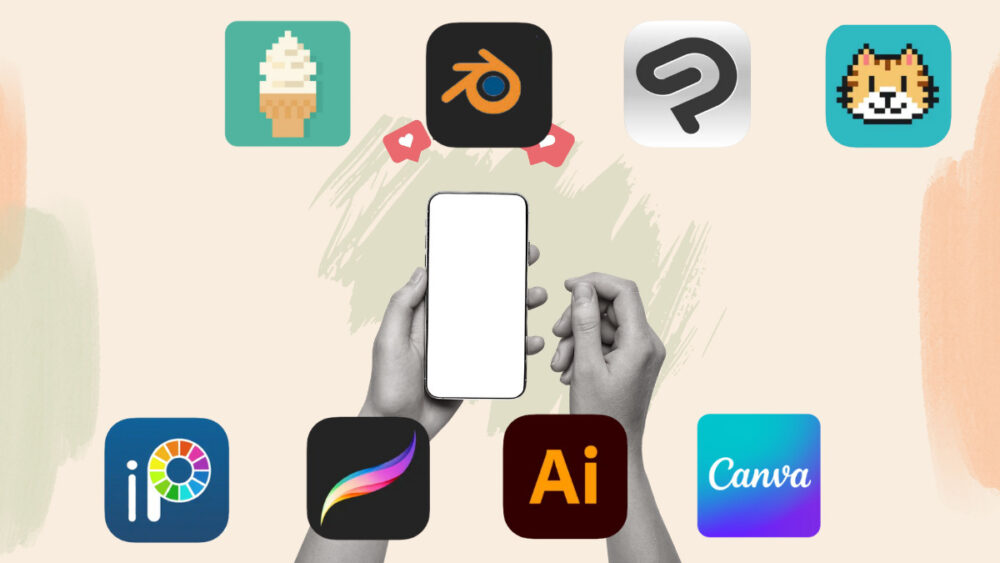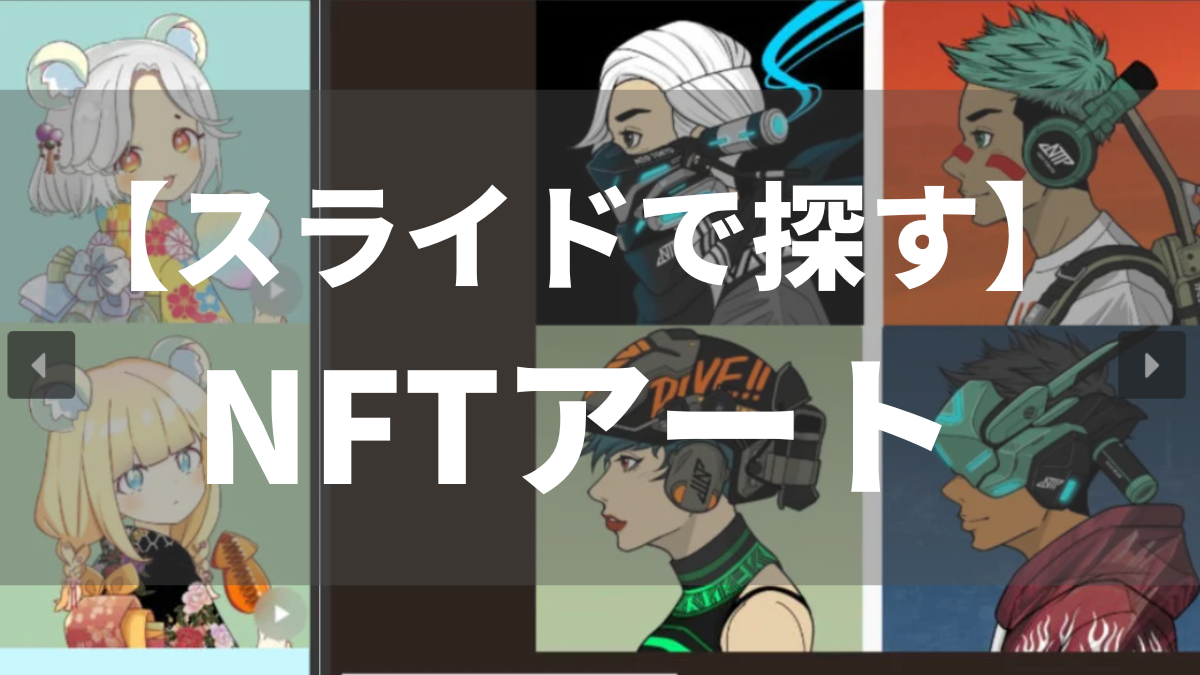MagicaVoxelのダウンロード方法を、分かりやすく教えて欲しい。
起動できなかった場合の対処方法も知りたいな~。
このようなお悩みにお答えします。
![]() この記事で分かること
この記事で分かること
- MagicaVoxelの特徴
- ダウンロードする方法
- MagicaVoxelの基本操作
- MagicaVoxelに関するQ&A
この記事では、僕がMagicaVoxeをダウンロードした際の画像をすべての手順に使って、手順を分かりやすく説明していきます。
手順通り実施すれば2~3分でMagicaVoxelを開始することが可能です。
この記事を読めばスムーズに3Dモデルの作成を開始でき、「基本操作もマスター」することができますよ!
こちらからダウンロードの手順へジャンプする。

-

-
【作ってみた】MagicaVoxelの使い方・操作方法|実例つきで解説
「たった1年で20,000円節約できました…! 」
仮想通貨をコインチェックで買ってしまうと大損してしまいます。(10万円分購入すると、最大5,000円の大損 ※最大5%の損失)
コインチェックでは、手数料が割高の「販売所」でしか仮想通貨を買えないんです…。
ビットトレードなら、手数料が安い「取引所」で仮想通貨を購入可能!
過去にハッキングされたことは無く「金融庁登録済み」の取引所なので、安心して利用できますよ。
ビットトレードの無料登録(5分)だけはすませておきましょう!
\無料・たった5分で登録できる!/
「MagicaVoxel」以外のツールも体験してみたい方は「ボクセルアートの始め方・作り方とおすすめツール」の記事が参考になりますよ。
MagicaVoxelのダウンロード方法:ツールの特徴を解説
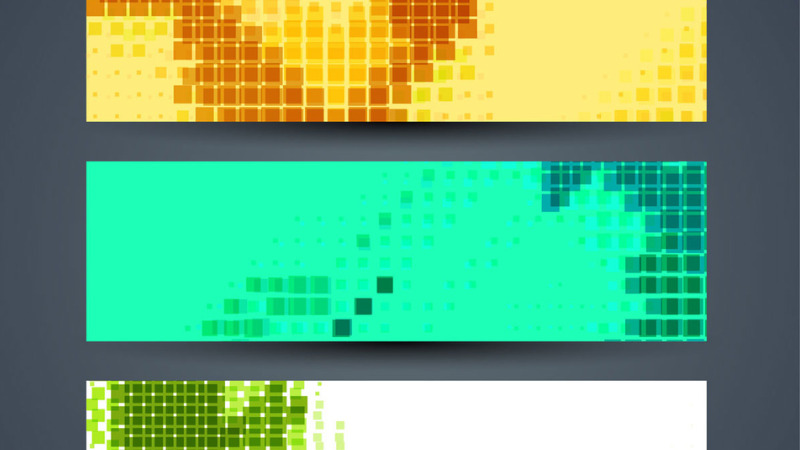
MagicaVoxelの特徴は、以下の三つです。
- 無料で楽しめる(フリーソフト)
- 豊富な機能が備わっている
- Windowsとmacに対応
簡単に説明していきます。
無料で楽しめる(フリーソフト)
MagicaVoxel(マジカボクセル)は最も有名な、3Dモデル作成ツールのひとつです。
3Dモデルとは:簡単に説明すると「三次元で作成できるドット絵」
MagicaVoxelを使えば無料で、本格的な3Dモデルの作成ができます。
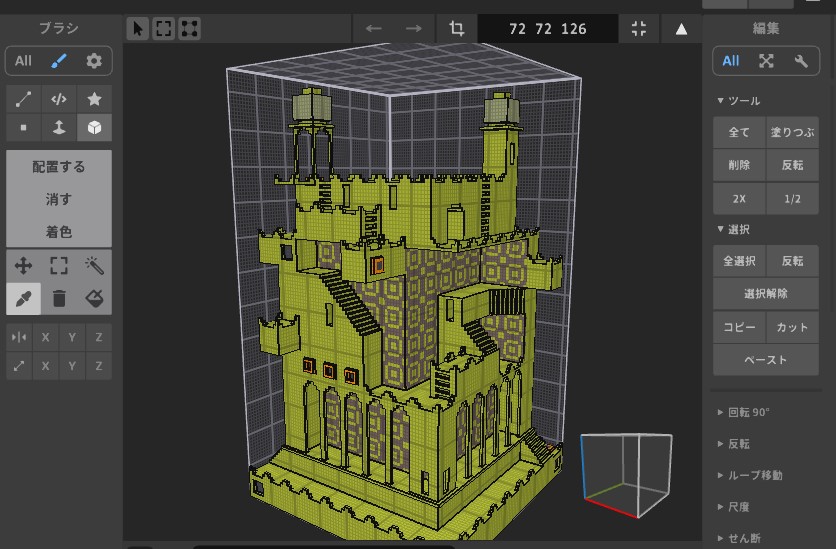 MagicaVoxelの操作画面
MagicaVoxelの操作画面
ちなみにiPhonenなどで使用できる「Voxel Max」の場合、月額は1300円ほどが必要。

豊富な機能が備わっている
MagicaVoxelは無料で遊べるにも関わらず、多彩な機能が揃っています。
以下のようにクオリティの高い作品を作ることも可能。
出典:MagicaVoxel公式サイト
モデリング画面(基本操作を行う画面)では、3Dモデルを繊細な部分まで作りこめます。
レンダリング画面では、作品の「色に効果」を付けたり、「光源を調整」できたりと繊細な操作も可能なんですよ。
MagicaVoxelの作成動画「中世の港」
WindowsとMacに対応
MagicaVoxelはWindowsとMacbookそれぞれに対応しています。
ダウンロードファイルを選択するだけで、自分が持っているPCに合わせて使用可能。
ユーザーがの環境を意識せずに遊べるのは嬉しいポイントですよね。

MagicaVoxelのダウンロード方法

MagicaVoxelのダウンロード手順は以下の通り。
- 公式サイトにアクセスする
- ファイルをダウンロード
- MagicaVoxelを立ち上げる
操作自体は数分で完了しますよ。
公式サイトにアクセスする
まずMagicaVoxelの公式サイトにアクセスしましょう。
以下のページに移ったら、『Download 0.99.6.4 (Latest)』ボタンをクリックしましょう。
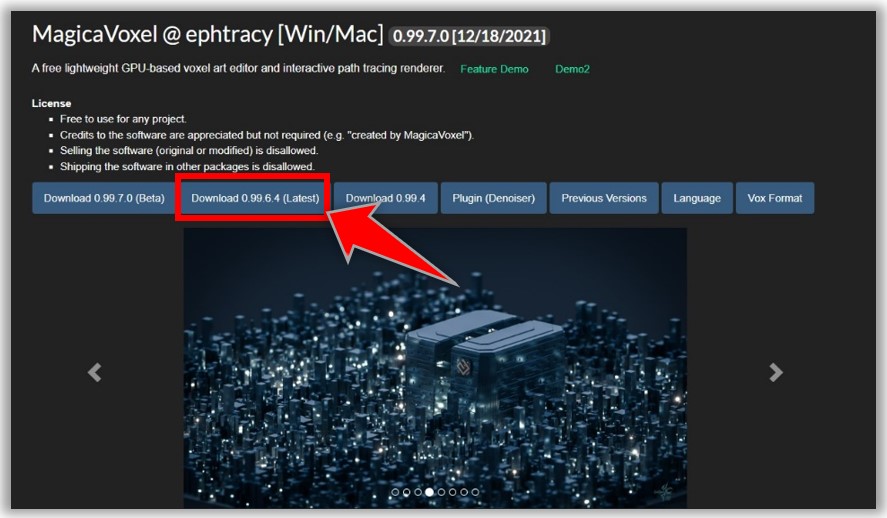
2023/2/2時点では、「0.99.6.4 」が最新。
「・・・(Latest)」と記載されているものが、最新のバージョンです。
ファイルをダウンロード
以下の画面に移ったら、自分のPCに合ったファイル(Windowsかmac)を選択します。
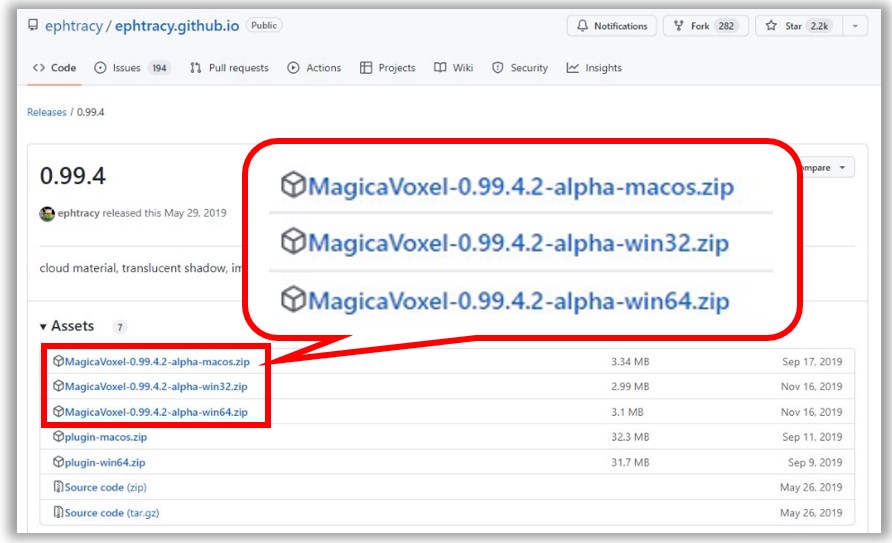
文字をクリックすると、自動的にダウンロードが開始されます。
ダウンロードが完了したら、「.zip」ファイルを展開しましょう。
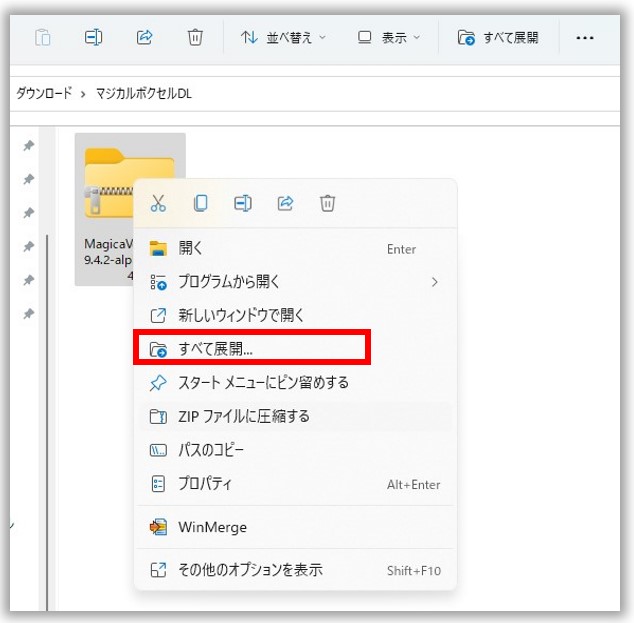
MagicaVoxelのダウンロードは以上で完了です!
MagicaVoxelを立ち上げる
以下のファイルが展開されたことを確認しましょう。
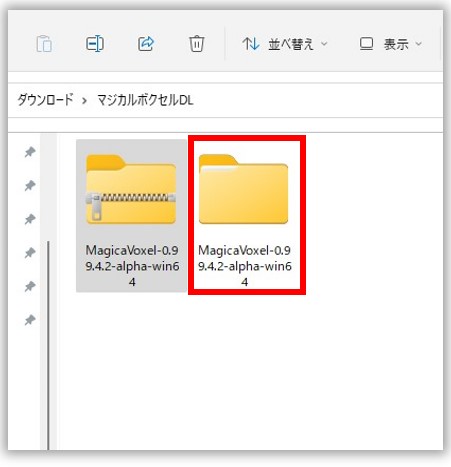
展開したファイルを開き、ドット絵のアイコンをクリックするとMagicaVoxelが起動します。
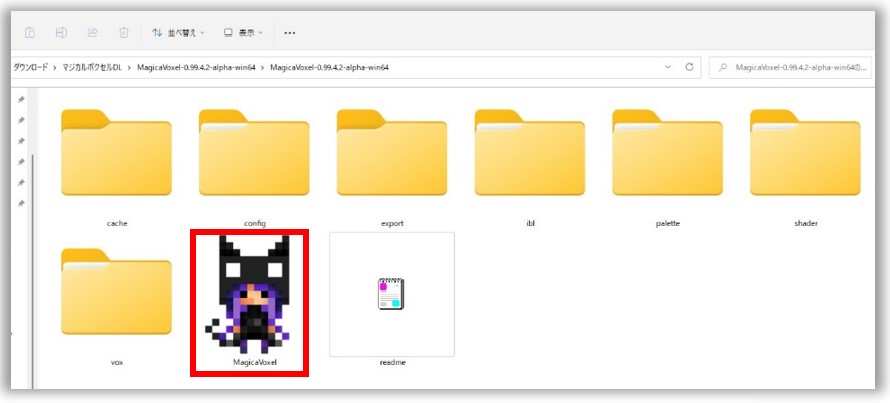
MagicaVoxelが起動し、以下の画面になれば3Dモデル作成の準備は完了です。
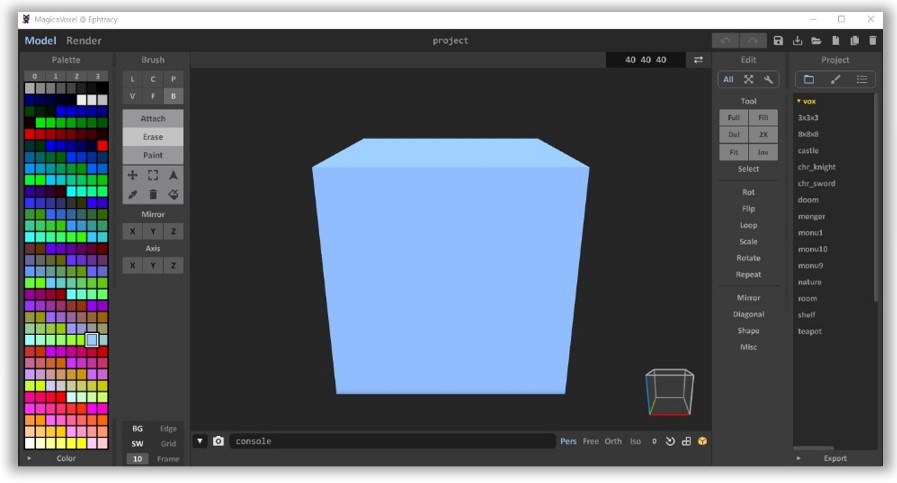
MagicaVoxelのダウンロード方法:起動できない時の対処法

MagicaVoxelを起動できない時の対処法を、環境別に説明します。
- Windowsで起動できない場合
- MacBookで起動できない場合
順番に見ていきましょう。
Windowsで起動できない場合
Windowsをお使いの場合、アイコンをクリックすると以下のようなエラーメッセージが、表示される場合があります。

そのような場合、 以下の対応を試してみてください。
① Windows アップデートを最新にする。
②MicrosoftVisualStudio2015の「 Visual C++」をダウンロードする
①で解消しない場合、以下の手順を試してみて下さい。
![]() ②のVisual C++をダウンロードする場合
②のVisual C++をダウンロードする場合
まずMicrosoftの公式サイトにアクセスしましょう。
ページが移動したら、ダウンロードをクリック。
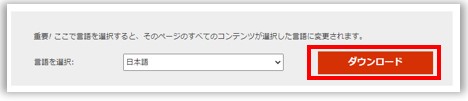
お使いのPCに応じてチェックを入れ、『次へ』をクリックするとファイルがダウンロードされます。
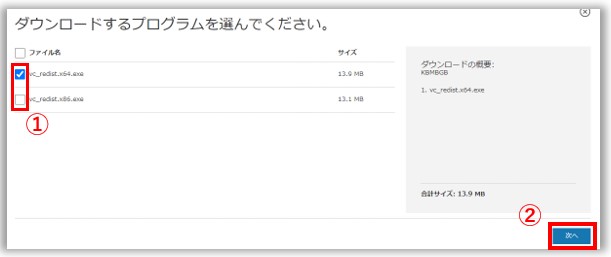
後は、ダウンロードしたファイルを実行すれば、完了です。
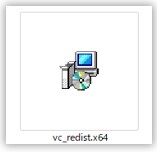
もう一度MagicaVoxelを開いてみましょう。

MacBookで起動できない場合
MacBookで、MagicaVoxelを起動しても、「画面が真っ暗なまま動かない」といった事例が発生しています。
その場合、MagicaVoxelの「.exe」ファイル(ドット絵のアイコン)を一度デスクトップに移してみてください。
以下のように「デスクトップ」→「元のフォルダ」の順で移動させましょう。
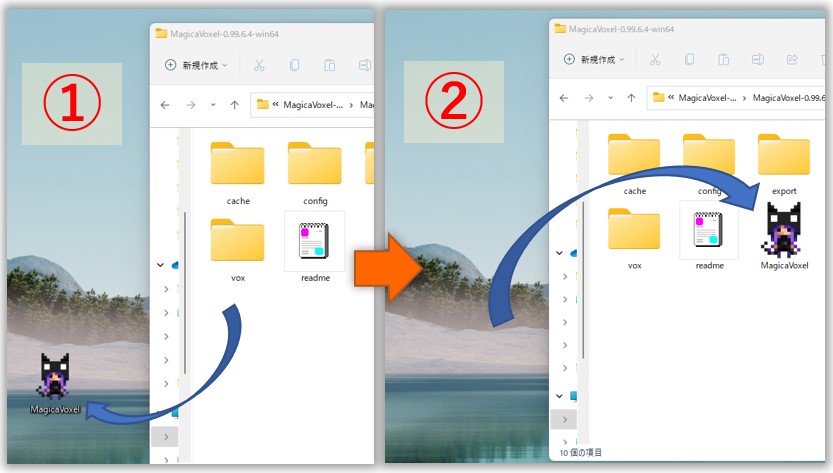
①ファイルをデスクトップに移動
②ファイルをものとフォルダに戻す

MagicaVoxel:ダウンロード後に押さえておきたい基本操作

MagicaVoxelには大きく分けて、二つの機能が存在します。
- 3Dモデルの作成画面
- 3Dモデルに効果の付与する画面
それぞれの画面で「初心者が押さえておきたい基本操作」を見て行きましょう。
より詳しい操作方法をマスターしたい方は、以下の記事を参考にしてくださいね。
-

-
【作ってみた】MagicaVoxelの使い方・操作方法|実例つきで解説
3Dモデルの作成画面

作成画面(モデリング画面)で使う基本的な機能をご紹介します。
- メニューパネル
- ブラシパネル
順番に見ていきましょう。
メニューパネル

それぞれの意味は以下の通りです。
| アイコン | 意味 | 補足 |
| |
操作を1つ戻す | 「Ctrl」+「z」キーでも可能 |
| |
操作を1つ進める | 「Ctrl」+「y」キーでも可能 |
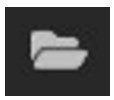 |
作品ファイルを開く | 「.vox」ファイルを開く |
 |
上書き保存 | 「Ctrl」+「s」キーでも可能 |
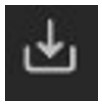 |
名前を付けて保存 | 「.vox」ファイルとして保存 |
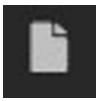 |
作品を新規作成 | ー |
 |
作品をコピーして新規作成 | ー |
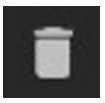 |
作品を削除 | ー |
こちらは、作品の保存や削除などを行う基本機能。
「戻る」や「進む」操作はショートカットキーを使った方が、効率よく作業できますよ。
ブラシパネル
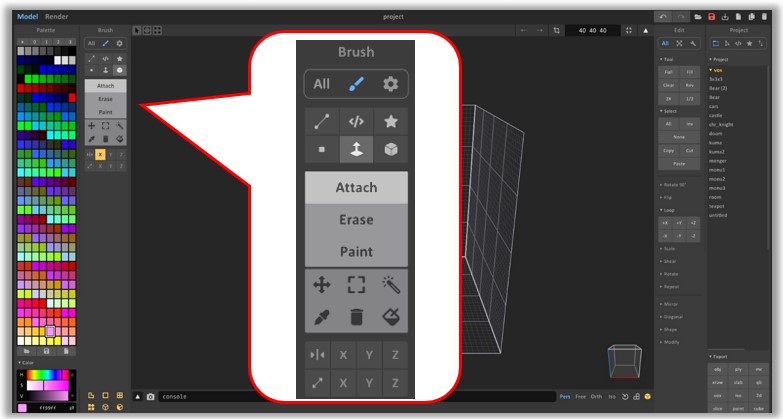
3Dモデルの作成には「ブラシパネル」の操作が欠かせません。
| アイコン | 意味 |
| ボクセルの直線を引く | |
| 1ボクセルごとに配置する | |
| 選択した面のボクセルを積み上げる | |
| ボクセルを複数配置できる | |
| ボクセルを追加する | |
| ボクセルを削除する | |
| ボクセルの色を塗る | |
| ボクセルを移動する | |
| ボクセルを選択する | |
| 色を抽出する | |
| ボクセルを塗りつぶす | |
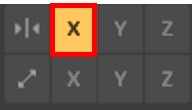 |
操作が左右対称に反映される |
特に、『四角マーク![]() 』や『引き伸ばしマーク
』や『引き伸ばしマーク![]() 』と『Attach
』と『Attach ![]() 』を組み合わせて操作することが多いので覚えておきましょう。
』を組み合わせて操作することが多いので覚えておきましょう。

3Dモデルに効果の付与する画面

こちらの画面(レンダリング)では、以下の機能を頻繁に使用します。
- ライトパネル
- マターパネル
実例を交えて説明していきますね。
ライトパネル
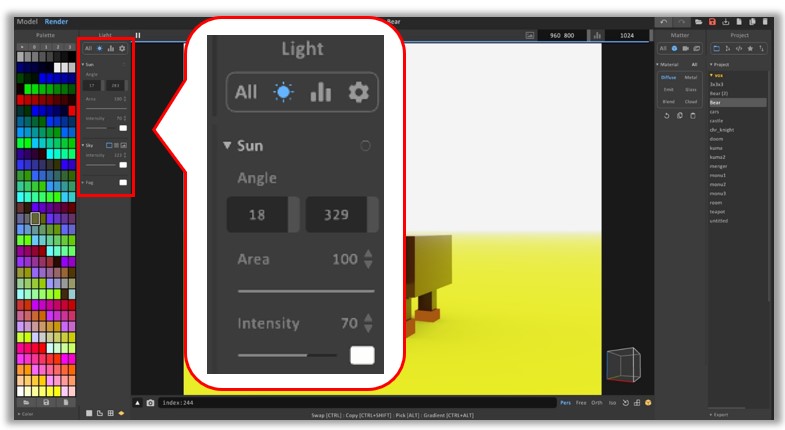
太陽の位置や霧などを発生させ、作品の雰囲気を調整できる機能。
例えば、『Angile』で光源の位置を調整すれば、好きな場所に光を当てられます。
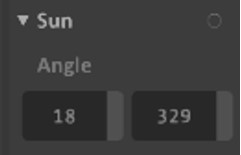
数値を調整して、光源の位置を変えられる
光源の向きを調整して、正面を明るくすることも可能ですよ。
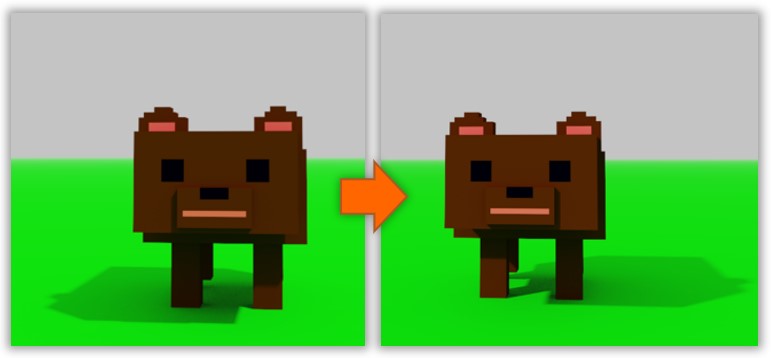
筆者が作成したクマ
マターパネル
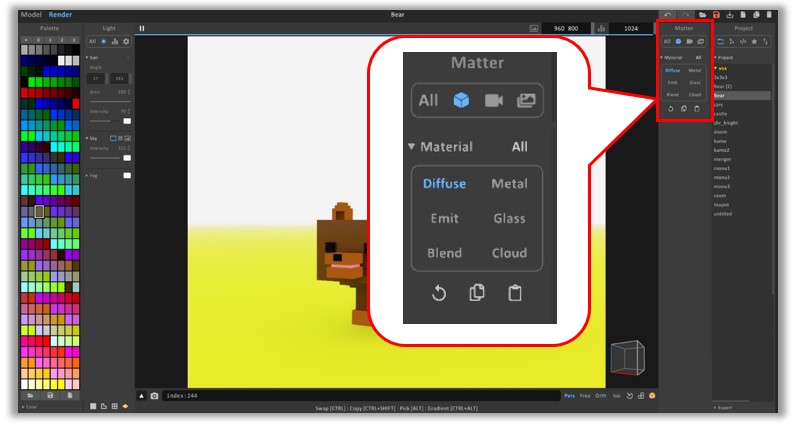
マターパネルは、3Dモデルに特殊な効果を与えられる機能。
以下の3つは、簡単に操作できますよ。
| アイコン | 意味 |
| 作品に金属感を出せる | |
| 作品にガラス感を出せる | |
| 作品を発光させられる |
『Metal(金属)』と『Emit(光)』の効果を使えば、以下のように車の印象をガラッと変えられます。
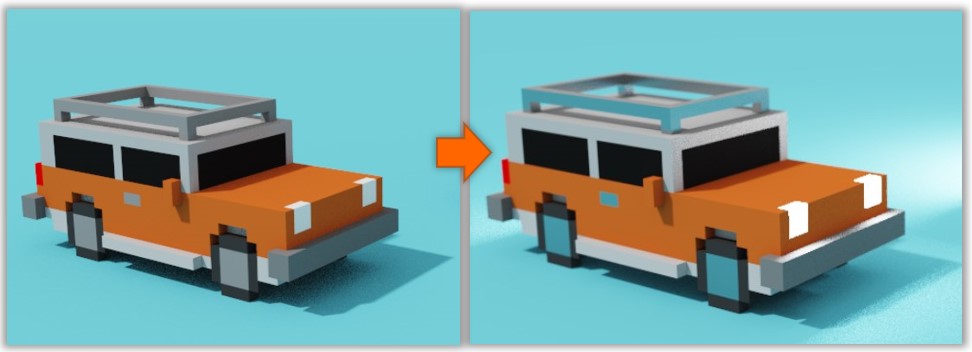
MagicaVoxelのダウンロードに関するQ&A

MagicaVoxelのダウンロードに関するQ&Aはこちらです。
- 表示言語を変更する方法は?
- Blenderにインポートする方法は?
- デジタルアート作成にすすめのアプリは?
順番に説明していきますね。
表示言語を変更する方法は?
MagicaVoxelを日本語化は、数分の操作で完了します。
手順は以下の通り。
- 言語変更ファイルをダウンロードする
- 日本語化用のファイルを確認する
- 設定ファイルを上書きする

不安な方は以下の記事を見ながら、サクッと済ませておきましょう!
-

-
【図解】MagicaVoxelの日本語化方法|分かりやすく解説
Blenderにインポートする方法は?
MagicaVoxelが対応しているファイル形式は、以下の通り。
| 用途 | ファイル形式 |
| 編集・保存 | vox |
| 保存のみ | obj、piy、mc、xraw、slab、qb、vox、iso、2d、slice、point、cube |
「Blender」という3Dモデルのツールを使えば、MagicaVoxelでは保存できないファイル形式に変換できます。
![]() 「.obj」ファイルをインポートする方法
「.obj」ファイルをインポートする方法
「Blender」を開き、『file』→『import』→『Wavefront(.obj)…』をクリックします。

『MagicaVoxel』で保存した「.obj」ファイルを選択すればインポート完了です。
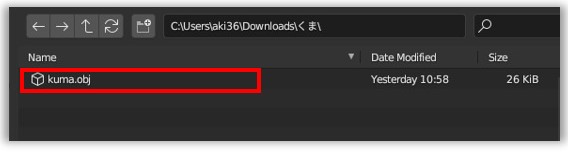

Blenderの導入方法や、詳細なインポート手順は以下の記事で説明しているので、参考にしてくださいね。
>>MagicaVoxelの使い方:ファイル変換方法を見てみる
デジタルアート作成にすすめのアプリは?
MagicaVoxel以外にも、無料で多機能なデジタルアート作成アプリは、たくさん存在します。
以下の記事では、ジャンル別にデジタルアートを作成のおすすめアプリを紹介しています。
- ボクセルアート:おすすめのアプリ4選
- ドット絵:おすすめアプリ3選
- イラスト:おすすめアプリ5選
- 写真加工:おすすめアプリ3選
-

-
【スマホあり】NFTアートの作り方・アプリ17選|実際に使った筆者が解説
それぞれの特徴や料金を確認して、興味のあるものを見てみてくださいね。
まとめ

MagicaVoxelのダウンロードは、手順通り行えば2,3分で完了します。
以下の記事を見ながら、MagicaVoxelの基本操作をマスターしておきましょう。
-

-
【作ってみた】MagicaVoxelの使い方・操作方法|実例つきで解説
また、自分が作った作品をNFTにして、販売することもできます。

ビットトレードの無料口座開設を済ませておけば、スムーズに取引できますよ。
「たった1年で20,000円節約できました…! 」
仮想通貨をコインチェックで買うと大損してしまいます。(10万円分購入すると、最大5,000円の大損)
コインチェックでは、手数料が割高の「販売所」でしか仮想通貨を買えないんです…。
ビットトレードなら、手数料が安い「取引所」で仮想通貨を購入可能!
過去にハッキングされたことは無く「金融庁登録済み」の取引所なので、安心して利用できますよ。
ビットトレードの無料登録(5分)だけはすませておきましょう!
\無料・たった5分で登録できる!/
-

-
【スマホあり】NFTアートの作り方・アプリ17選|実際に使った筆者が解説
>>【書いてみてた】NFTアートの書き方・作り方|実例付きで解説
-

-
【全ジャンル】NFTアートの書き方を筆者の実例付きで解説!
>>ボクセルアートの始め方・作り方|おすすめツールを見てみる
-

-
【やってみた】ボクセルアートの始め方・作り方・厳選ソフト6選を紹介
-

-
【図解】MagicaVoxelの日本語化方法|分かりやすく解説
>>OpenSea(オープンシー)でNFTを出品する方法を見る
-

-
OpenSea(オープンシー)のNFT出品方法【売り方を図解!】
-

-
【23年最新】NFTアートに適切な画像サイズを解説(OpenSea)
>>【1万円未満~】日本人アーティストによる人気NFTアート作品を見てみる
-

-
【5月最新】日本人の人気NFTアート作品37選!価格とスライド付き